wps2019中想要實現插入一些數據圖來進行圖形結合,該怎么插入餅形圖并顯示數據呢?下面我們就來看看詳細的教程。
1、打開wps2019版本,新建一個空白文檔,輸入一些文字(如下圖)
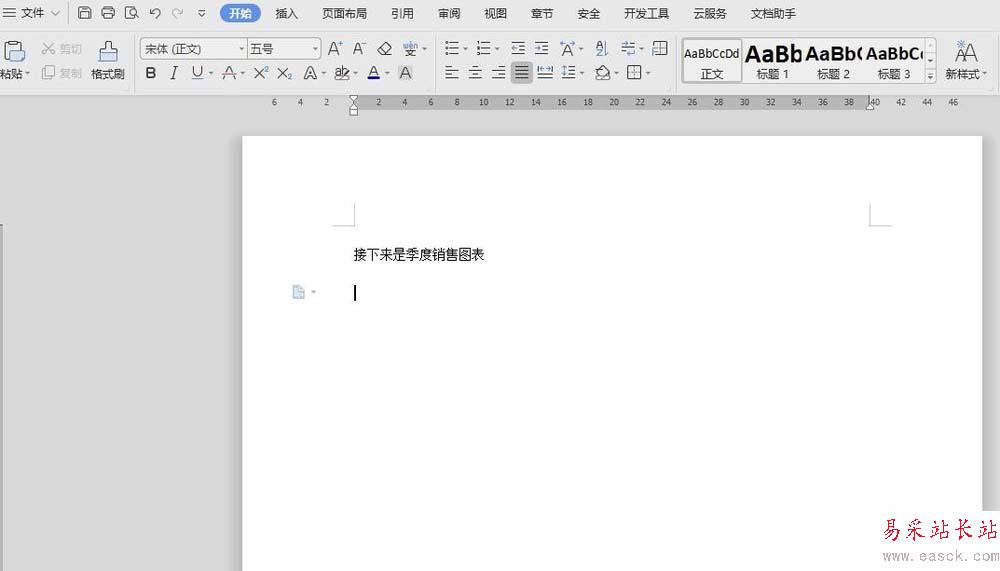
2、然后點擊菜單欄“插入”,選擇“圖表”(如下圖)

3、在彈出的對話框中,選擇“餅圖”,點擊“確定”(如下圖)

4、文檔中,就會出現餅圖圖形,選中餅圖,然后將鼠標放至在任一顏色框上,就會顯示本季度銷售百分比(如下圖)
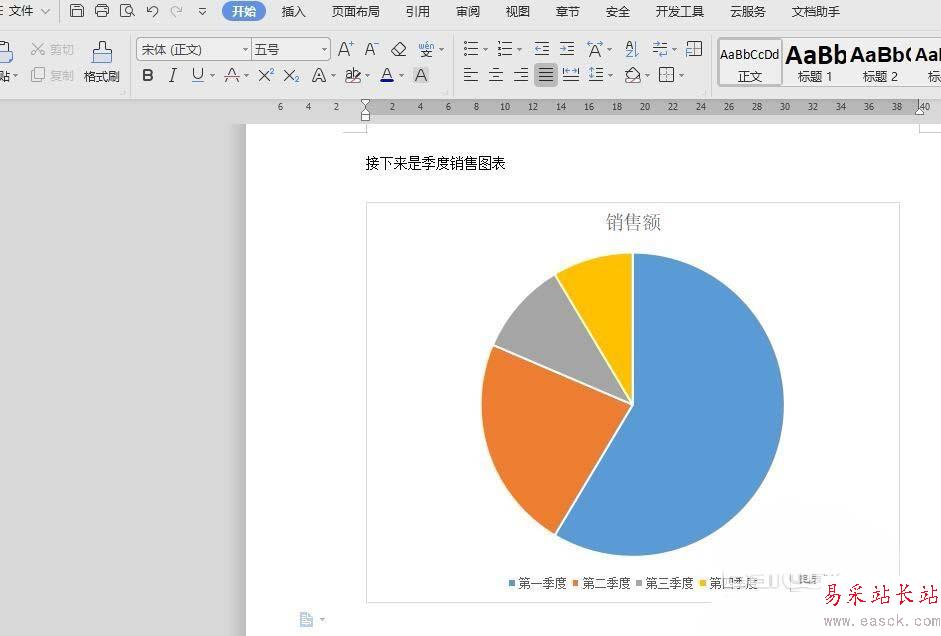
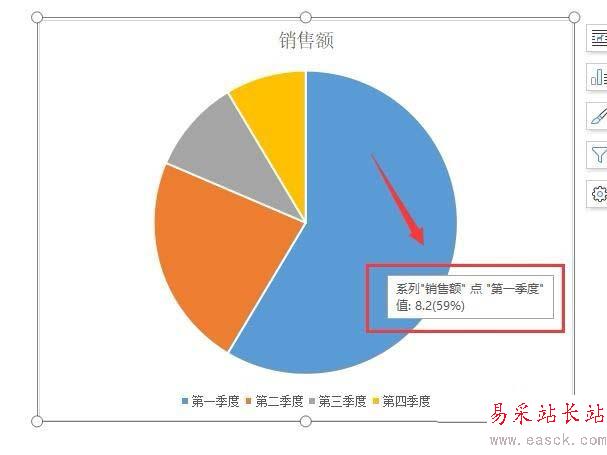
5、也可以將數據直接顯示在圖形上,選中整個圖表,右擊,顯示的菜單中,選擇“添加數據標簽”,圖形中就會顯示數據了(如下圖)
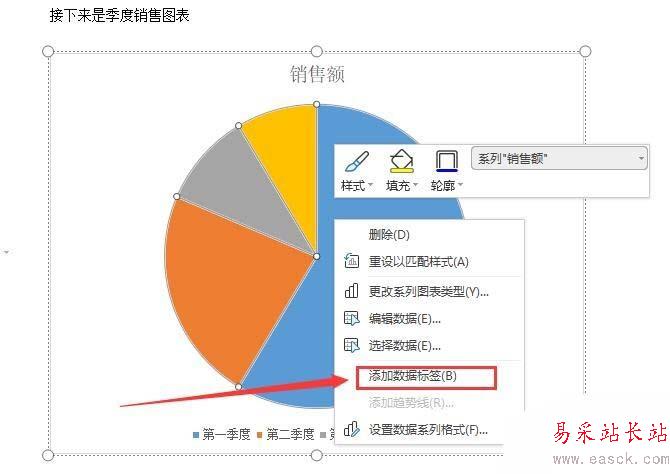
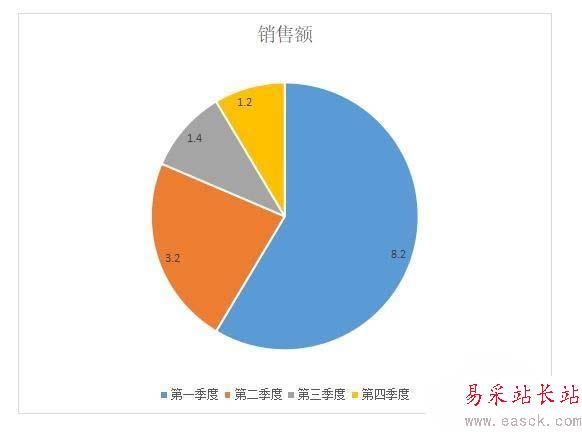
6、也可以單個顯示需要的數據,先選擇任一季度,右擊,彈出的菜單中,選擇“添加數據標簽”,就可以單獨顯示數據了(如下圖)
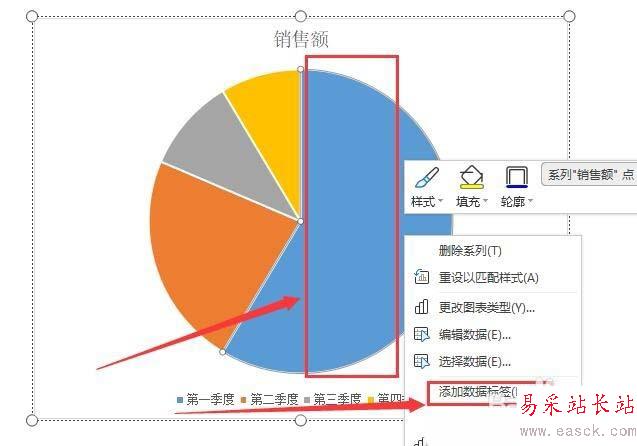
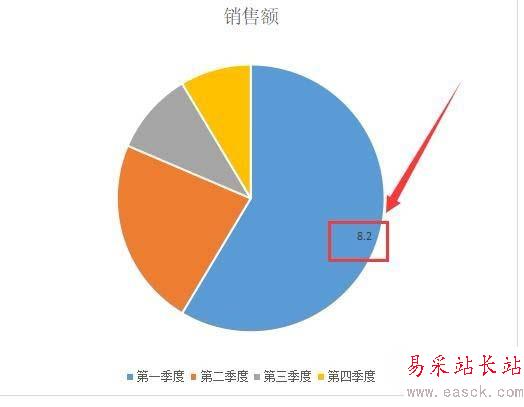
以上就是wps2019插入餅圖并添加數據標簽的教程,希望大家喜歡,請繼續關注錯新站長站。
相關推薦:
wps2019怎么修改圖表比例?
wps2019文件怎么插入橢圓形標注?
WPS2019怎么填充底紋顏色? wps文字底紋填充方法
新聞熱點
疑難解答